Word を使用して文書を編集する場合、自動番号付けを使用することがよくありますが、自動生成された番号付けとフォントの間に過度のギャップが発生することがよくあります。この問題を解決するにはどうすればよいですか?この記事では解決策を紹介します。

単語番号の後ろにスペースが多すぎる問題の解決策:
図に示すように、 Word の編集機能を使用すると、数字と文字の間の距離 (円内に表示) が大きすぎて、定規を引いても調整できない場合があります。
#現時点では、「リストのインデント調整」を使用して調整することができます。具体的な操作は次のとおりです。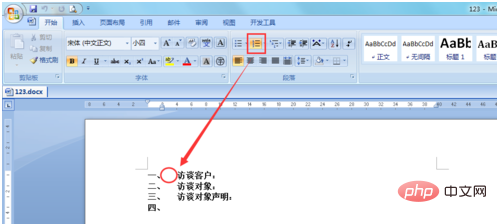 1. 調整する必要がある段落を選択します。つまり、カーソルを段落に移動します。調整したい項目を選択し、右クリックします。 「リストのインデントを調整」を選択します。
1. 調整する必要がある段落を選択します。つまり、カーソルを段落に移動します。調整したい項目を選択し、右クリックします。 「リストのインデントを調整」を選択します。
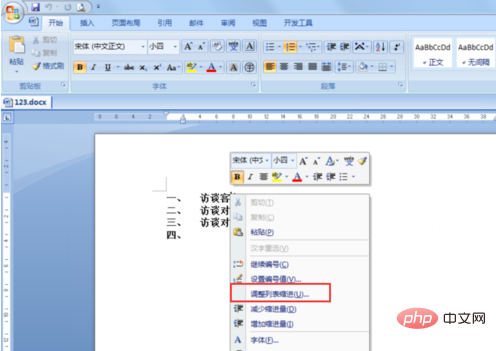
3 をクリックすると、数字とテキストの間のスペースが大幅に狭くなっていることがわかります。 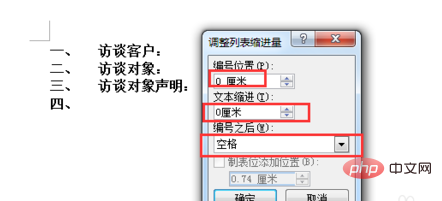
Word 関連のチュートリアルの詳細については、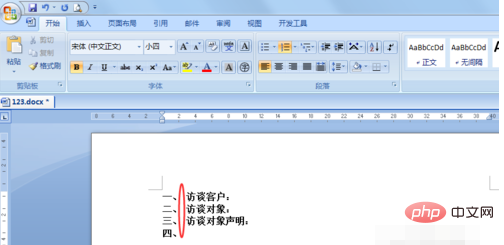 Word 初心者向けチュートリアル
Word 初心者向けチュートリアル
以上が単語番号の後ろにスペースが多すぎる問題の解決策の詳細内容です。詳細については、PHP 中国語 Web サイトの他の関連記事を参照してください。

